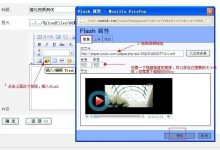
html5视频如何插入
HTML5 是一种用于构建和呈现网页内容的标记语言,它提供了许多新的元素和属性,使得开发者能够更方便地在网页中嵌入多媒体内容,视频是 HTML5 中非常重要的一个功能,在 HTML5 中,我们可以使用 <video> 标签来插入视频,以下是详细的技术教学:,1、我们需要了解 <video> 标签的基本用法。 <video> 标签是一个自闭合的标签,它没有结束标签,在 <video> 标签内部,我们可以设置一些属性来控制视频的播放方式、尺寸等,以下是一个简单的示例:,在这个示例中,我们设置了视频的宽度为 320px,高度为 240px,并添加了控件(如播放/暂停按钮),我们还提供了两种不同的视频格式(MP4 和 Ogg),以便在不同的浏览器中播放,如果浏览器不支持 HTML5 video 标签,将显示一条提示信息。,2、 <source> 标签用于指定视频文件的来源,在 <video> 标签内部,我们可以放置多个 <source> 标签,以提供多种视频格式,浏览器会按照它们的顺序尝试加载视频文件,一旦找到支持的格式,就会开始播放,在上面的示例中,我们提供了两种格式的视频文件:MP4 和 Ogg。,3、 src 属性用于指定视频文件的路径,可以是相对路径或绝对路径。,src="movie.mp4":表示视频文件位于与 HTML 文件相同的目录下。,src="/path/to/movie.mp4":表示视频文件位于服务器上的指定路径。,src="https://example.com/movie.mp4":表示视频文件位于一个外部网址上。,4、 type 属性用于指定视频文件的 MIME 类型,这是非常重要的,因为浏览器需要根据 MIME 类型来判断如何解析视频文件,在上面的示例中,我们使用了以下 MIME 类型:,type="video/mp4":表示视频文件是 MP4 格式的。,type="video/ogg":表示视频文件是 Ogg 格式的。,5、 controls 属性用于添加浏览器默认的控件(如播放/暂停按钮、音量调节等),如果不添加这个属性,视频将不会显示任何控件,我们仍然可以通过 JavaScript 来自定义控件。,6、如果需要自定义播放器控件,可以使用 HTML5 中的其他元素和属性,我们可以使用 <button> 元素来创建自定义的播放/暂停按钮:,在这个示例中,我们创建了一个名为 playPause 的 JavaScript 函数,用于控制视频的播放和暂停,当用户点击按钮时,这个函数会被调用,从而改变视频的状态和按钮的文本。,7、如果需要在网页中嵌入字幕,可以使用 WebVTT(Web Video Text Tracks)格式,WebVTT 是一种基于 XML 的字幕格式,可以与 HTML5 video 标签一起使用,以下是一个简单的示例:,在这个示例中,我们在 <video> 标签内部添加了一个 <track> 标签,用于指定字幕文件的来源和语言。 kind 属性设置为 “subtitles”,表示这是一个字幕轨道; src 属性设置为字幕文件的路径; srclang 属性设置为字幕的语言代码(如 “en” 表示英语); label 属性设置为字幕的显示文本(如 “English”)。, ,<video width=”320″ height=”240″ controls> <source src=”movie.mp4″ type=”video/mp4″> <source src=”movie.ogg” type=”video/ogg”> 您的浏览器不支持 HTML5 video 标签。 </video>,<video width=”320″ height=”240″ controls> <source src=”movie.mp4″ type=”video/mp4″> <source src=”movie.ogg” type=”video/ogg”> <p>您的浏览器不支持 HTML5 video 标签。</p> </video> <button onclick=”playPause()”>播放/暂停</button> <script> var video = document.querySelector(‘video’); var...

 国外主机测评 - 国外VPS,国外服务器,国外云服务器,测评及优惠码
国外主机测评 - 国外VPS,国外服务器,国外云服务器,测评及优惠码

